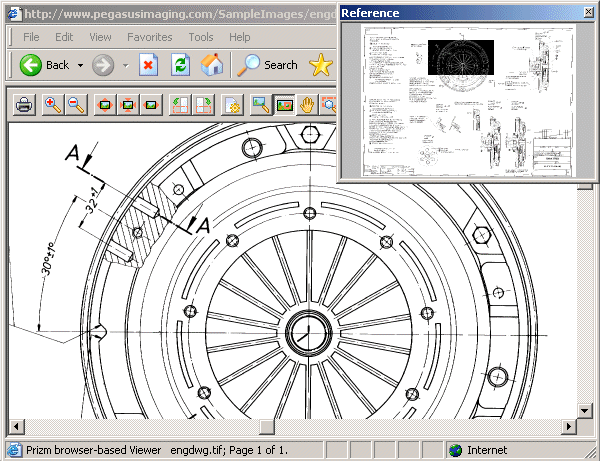Prizm Viewer提供了一系列基于浏览器的强大的图像功能,包括:图像显示,注释、操作、导航、图片格式打印、查看单页或者多页的TIFF G3/G4, PDF, JPEG, BMP, PCX, DCX, CALS, JEDMICS格式等多种图像文件、以及为Internet Explorer和Netscape浏览器提供高速且高质量的图像显示能力。
特征综述 About Feature
技术要点
- 交叉平台支持
- Windows 98及更高版本(Windows 2000, XP或者更高的支持PDF的windows版本)
- Mac OS X, UNIX:请电邮至contact sales@jpg.com获取更多信息
- 针对Windows系统的浏览器要求
- Microsoft Internet Explorer 6 或者更高版本
- Netscape Navigator 4.5 - 4.7x或者7.0 及其更高版本
- 支持Customer-acclaimed技术
- 提供了免费的,功能完整的试用版控件,您可以立即下载试用。
- 在Internet Explorer 和Netscape中安装
- 提供了MSI安装文件,方便企业用户的推广发布
多种图像文件格式支持
- PDF
- 利用了Adobe的PDF技术,支持单页面和多页PDF文档
- 打开、查看、注释和打印PDF文件
- 支持选择Prizm Viewer来显示PDF文件
- 针对基于网络的文档管理系统中,优化PDF文档的发布传输
- 通过一种自定义的PDF MIME类型,无需使用图像列表文件,您便可以使用Prizm Viewer来发布服务器中的PDF文件
- 在TIFF和PDF图像中使用同样的注释
- 通过Viewer的属性设置(Preferences),您可以选择以彩色或者黑白方式查看PDF文件
- 通过属性设置(Preferences),您可以选择PDF文件的注释添加方式(比如嵌入到图像中或者忽略)
- 所支持的TIFF格式(支持单页和多页、单页布置和平铺):
- Uncompressed
- Modified Huffman
- Group 3 1D & 2D
- Group 4
- PackBits
- JPEG
- Military/Government Specific formats:
- NIRS/NIFF
- C4 (JEDMICS)
- CALS Type 1 (Group 4)
- CALS Type 2 (TRIF)
- JPEG (Baseline DCT)
- GIF
- PCX/DCX
- BMP
- 文件关联
- 在属性设置对话框中设置文件关联
- 选择关联到Internet Explorer中的Prizm Viewer的文件类型
- 指定不同关联性,优先选择本地的图像文件,然后再通过互联网传输图像文件
虚拟多页文档
- 图像列表文件提供了多页TIFF文档的转换功能
- 支持从单个单独的图像创建“虚拟文档”,因此您可以将其视为多页图像
- 支持快速查看一连串的文档,就像查看一个单独的多页TIFF文件
- 支持批量打印大量的文件,无需单独打开每一个文件
- 自定义图像列表,模拟多页图像文件的形式,支持逐页浏览
- 支持逐页快速浏览
- 充分理由是便于多页TIFF文件的传输,无需担心下载多页TIFF文件所需的网络带宽的问题
支持大的尺寸图像
- Prizm Viewe因其对大型图像的良好支持而被广泛使用,特别是在工程界具有较高的声誉。
- 支持诸如50’ x 333’的大型图像的操作
- 缓存图像(部分缓存或者整体缓存),用于图像的即时尺度调整
- 支持并行显示多达4000种不同压缩类型和尺寸的图像,包括空白显示
- 当在图像的某一部分进行缩放操作时,您可以通过鸟瞰图(索引窗口)来获取当前窗口所显示的图像的部位(参看示例)
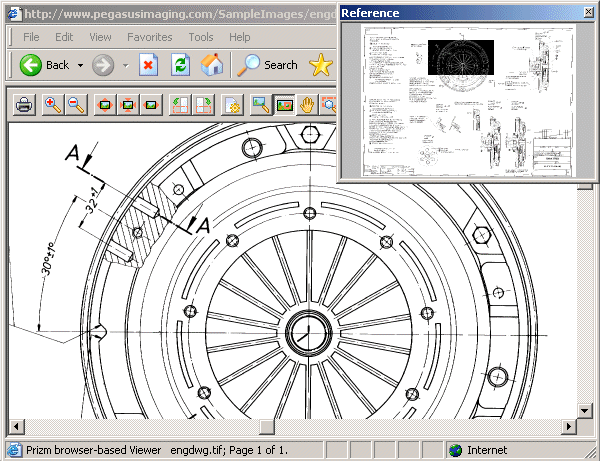
您可以使用放大镜功能来动态放大显示图像的某个特定区域(比使用引导线更加方便)
相对于使用标准的Windows打印驱动,打印相同的大尺寸工程图像到Postscript printers,使用打印加速器,打印速度提升了近80%以上
可选的滚动模式打印——对于使用Postscript滚动模式打印的用户,该选项可以令您更加方便的打印大型工程图,通过Prizm Viewer计算所需要的打印的长度和宽度,直接随着打印纸的滚动进行打印。
分割打印支持,您可以将那些非常巨大的工程图分割成多个页面进行打印
增强的图像显示质量
- 同时提供了彩色和黑白图像的显示质量
- 针对高倍率放大的图像、压缩图像和低质量扫描的文件中常出现的色块现象,进行了平滑处理
- 黑白图像
- 转化为灰度模式(4阶或者16阶)
- 草图级、常规模式或高质量模式
- 反色操作
- 彩色图像
- 色彩平滑处理(低度平滑、中度平滑、高平滑)
- 色彩保真
- 模糊保存
- 常规模式或高质量模式

注释
- 使用注释来统一文档图像
- 支持在多种不同类型的文件中(比如PDF和TIFF)使用同样的注释集
- 允许查看、编辑、打印和删除注释
- 移动、大小调整和编辑注释
- 在后期支持创建、保存和编辑注释
- 支持通过鼠标点击隐藏和显示注释
- 多种注释样式
- 矩形和椭圆型注释——挖空或者填充
- 引导线——带有箭头或者不具备
- 高亮显示——黄色透明背景
- 邮戳型注释——矩形或者椭圆型邮戳注释,支持自定义文本内容和自动数据填充
- 注释文本——支持指定文本字体、大小、颜色和其他属性
- 关联附注——您可以在注释下方关联一个记录附注
- 弹出式菜单附注——一个便利的附注图标打开方式,其中可以包含大量的文本信息,而仅仅显示为一个图标的形状(通过鼠标单击图标来参看所有文本内容)
- 注释检验——根据注释的检验特征定时开启
- 注释支持本地保存或者远程服务器保存
- 发送注释至服务器,包括需要安全证书的服务器
- 示例包括:CGI 和ASP的服务器示例,帮助您更方便的配置服务器,允许您扩展您的网络服务器的功能以支持注释的操作权限。示例中提供了一个架构参考,您可以根据您公司的需要进行专门定制